Quy trình chuyển đổi ngoại tuyến và trực tuyến: Cách tốt nhất để chuyển đổi OGV sang FLV
Khi sử dụng video OGV, định dạng video nén tệp mất dữ liệu này có thể khiến bạn khó chịu vì chúng bị mờ sau khi điều chỉnh. Tuy nhiên, mọi thứ sẽ được cải thiện nếu bạn chuyển đổi định dạng OGV sang FLV trước khi chia sẻ trực tuyến; thách thức duy nhất sẽ là tìm một chương trình chuyển đổi video dễ sử dụng nhưng mạnh mẽ. May mắn thay, chúng tôi có một cái tốt nhất để sử dụng ngoại tuyến và trực tuyến một cách dễ dàng chuyển đổi OGV sang FLV định dạng tệp. Chỉ cần làm theo các bước được cung cấp trong bài viết này để thuận tiện cho bạn.
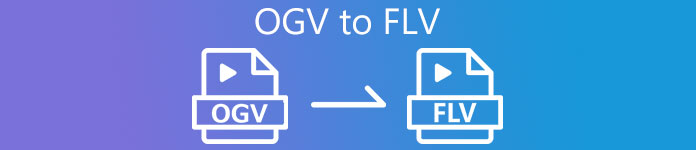
Phần 1. Làm thế nào để chuyển đổi OGV sang FLV một cách dễ dàng [Ngoại tuyến]
Thành thật mà nói, có rất nhiều trình chuyển đổi video trực tuyến, nhưng chỉ một số ít trong số đó có thể hỗ trợ chuyển đổi OGV. Vì định dạng đã nói không phổ biến đối với hầu hết người tiêu dùng video, người chuyển đổi không ngại đưa chúng vào hỗ trợ định dạng tệp của họ. Vì lý do này, là nơi Chuyển đổi video Ultimate có ích. Nó hoàn toàn hỗ trợ đầu vào OGV và cho phép bạn chuyển đổi các tệp video OGV sang định dạng FLV một cách nhanh chóng. Cũng cần lưu ý rằng nó có thể biến đổi các video OGV của bạn và chỉnh sửa chúng bằng các công cụ thiết thực. Mọi thứ bạn cần đều có trong Video Converter Ultimate. Do đó, chúng tôi cung cấp cho bạn các bước đơn giản nhất để bạn làm theo:
Bước 1: Trước khi có thể sử dụng phần mềm, trước tiên bạn phải cài đặt nó trên máy tính để bàn của mình. Bạn có thể làm điều này bằng cách nhấp vào một trong các Các nút Tải xuống miễn phí bên dưới, tùy thuộc vào hệ điều hành mà bạn sử dụng. Chờ tệp .exe hoặc .dmg hoàn tất quá trình tải xuống và sau khi hoàn tất, hãy mở tệp đó để bắt đầu quá trình cài đặt. Cuối cùng, bạn có thể khởi chạy phần mềm ngay sau khi hoàn tất bằng cách nhấp vào Bắt đầu bây giờ.
Tải xuống miễn phíDành cho Windows 7 trở lênAn toàn tải
Tải xuống miễn phíĐối với MacOS 10.7 trở lênAn toàn tải
Bước 2: Khi cửa sổ bật lên, bạn sẽ thấy mình đang ở trong giao diện có nút + ở giữa. Để nhập tệp video bạn muốn chuyển đổi, hãy nhấp vào tệp đó hoặc kéo và thả tệp đó vào chương trình.
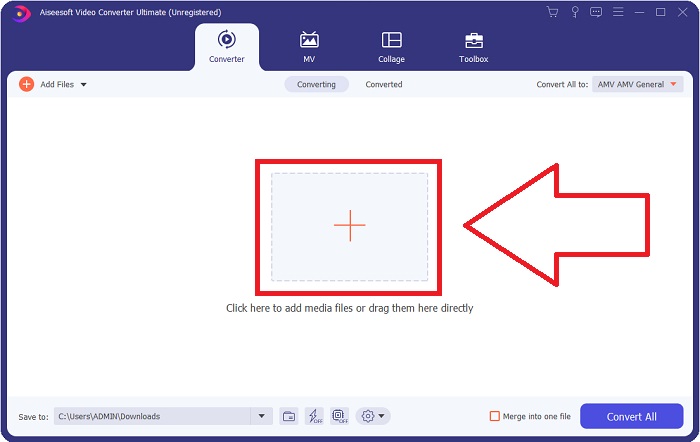
Bước 3: Ở bên phải, nó hiển thị cho bạn định dạng tệp hiện tại của video của bạn. Nhấp vào nó, và nó sẽ hiển thị cho bạn tất cả các định dạng bạn có thể chọn. Trong trường hợp này, hãy cuộn xuống và chọn FLVhoặc bạn chỉ có thể tìm kiếm nó trong thanh tìm kiếm bên dưới. Bây giờ ở phía bên phải của tab, bạn cũng có thể chọn chất lượng video bạn muốn cho tệp đã chuyển đổi của mình.
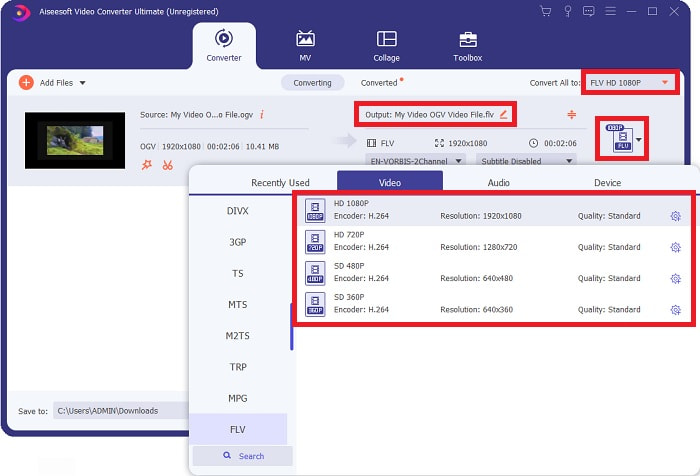
Bước 4: Nếu bạn đang tìm kiếm thêm tùy chọn, bạn có thể tìm thấy những tùy chọn đó bằng cách nhấp vào biểu tượng bánh răng bên cạnh chất lượng video đã chọn của bạn. Với điều này, bạn có thể chỉnh sửa thêm độ phân giải video và các tùy chọn khác như tốc độ khung hình, tốc độ mẫu, tốc độ bit và bộ mã hóa. Sau khi hài lòng, chỉ cần nhấp vào Tạo mới ở góc dưới cùng bên phải để lưu các thay đổi.
Bước 5: Khi bạn hoàn thành tất cả các điều chỉnh, bạn có thể bắt đầu chuyển đổi đúng cách bằng cách nhấp vào Chuyển đổi tất cả ở góc dưới bên phải, chờ quá trình kết thúc.
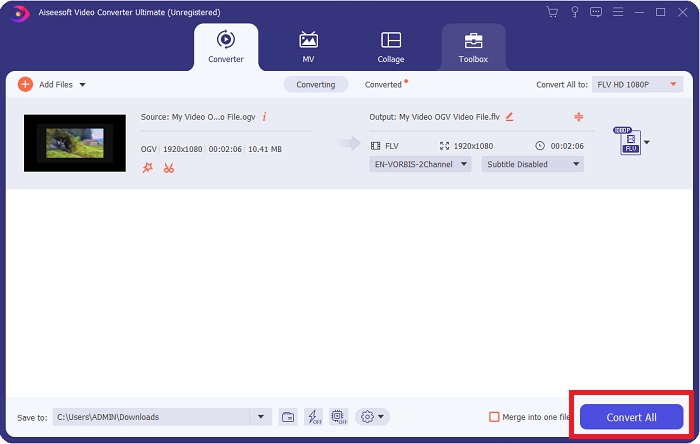
Phần 2. Một phương pháp khác có sẵn để chuyển đổi OGV sang FLV [Trực tuyến]
Nếu thời gian không cho phép và bạn cần chuyển đổi tệp OGV sang FLV càng nhanh càng tốt, bạn không cần lo lắng vì chúng tôi vẫn hỗ trợ bạn. Bạn có thể sử dụng đối tác trực tuyến của phần mềm nói trên trong khi vẫn cung cấp cho bạn sự thuận tiện tối đa sau một quá trình chuyển đổi suôn sẻ. FVC Free Video Converter Online là một công cụ web có thể dễ dàng chuyển các tệp OGV thành FLV mà vẫn cung cấp các tùy chọn chất lượng âm thanh và độ phân giải chính xác. Để sử dụng nó, đây là các bước bạn cần làm theo:
Bước 1: Ấn vào đây liên kếtvà nó sẽ chuyển hướng bạn đến chính công cụ chuyển đổi trực tuyến. Ở giữa trang, có một nút nói Thêm tệp để chuyển đổi. Bạn phải nhấp vào nó để tải xuống trình khởi chạy; bạn cần nhập tệp video mà bạn muốn chuyển đổi.
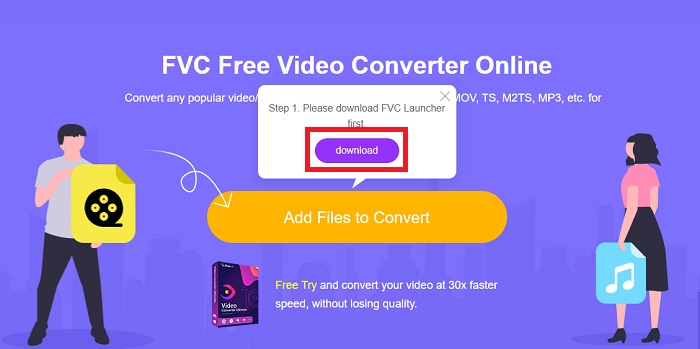
Bước 2: Khi bạn đã hoàn tất, bây giờ bạn có thể tải lên tệp của mình bằng cách nhấp một lần nữa vào nút đã nói. Một giao diện sẽ xuất hiện nếu quá trình tải lên thành công. Từ đó, bây giờ bạn có thể chọn FLV trong số các định dạng khác được cung cấp ở cuối cửa sổ.
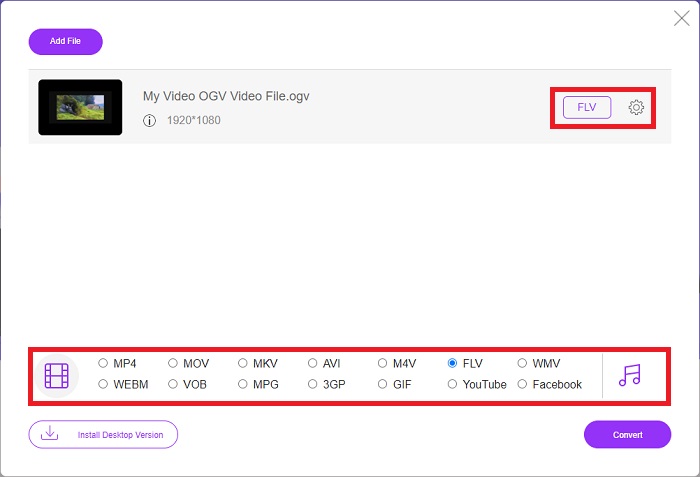
Bước 3: Tương tự, bạn cũng có thể tìm thấy biểu tượng bánh răng ở ngoài cùng bên phải, nơi bạn có thể chỉnh sửa thêm video của mình. Bằng cách nhấp vào nó, bạn có thể tìm thấy cài đặt video và âm thanh để bạn chỉnh sửa bộ mã hóa, độ phân giải, tốc độ khung hình, v.v. Nhấp chuột đồng ý và nhấp vào Đổi ở góc dưới cùng bên phải để bắt đầu quá trình chuyển đổi.
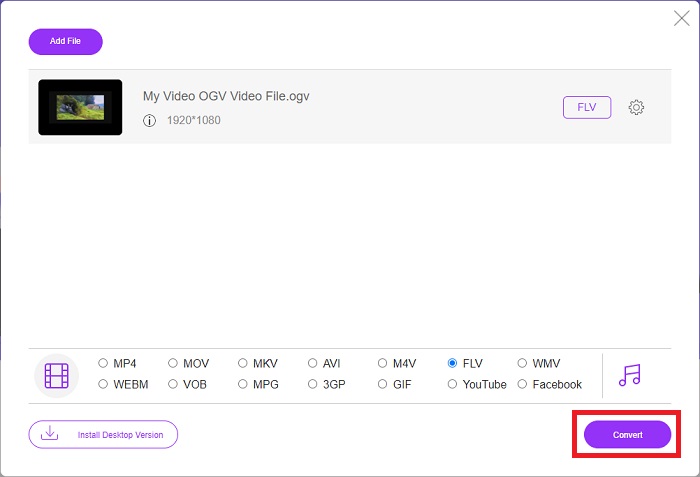
Phần 3. Kiến thức mở rộng về OGV và FLV
Nếu bạn muốn biết thêm về hai tệp đang được so sánh, tại đây chúng tôi cung cấp cho bạn tất cả thông tin cần thiết mà bạn có thể muốn đọc:
Phương pháp mã hóa video Ogg Vorbis thường có thể liên kết với các tệp có phần mở rộng tệp .ogv. Ogg Vorbis là một định dạng nén âm thanh mã nguồn mở, không được cấp bằng sáng chế. Định dạng vùng chứa cho các tệp âm thanh, video và thông tin được gọi là Ogg, trong khi công nghệ nén âm thanh Vorbis được đặt theo tên. Định dạng tệp OGV là vùng chứa các tệp video. Các luồng video được liên kết với một hoặc nhiều codec video, chẳng hạn như Theora và DivX, có thể được tìm thấy trong tệp OGV. Người dùng có thể phát tài liệu đã ghi bên trong tệp nội dung trên một số thiết bị phương tiện bằng các tệp này.
Mặt khác, tệp video được lưu trữ ở định dạng vùng chứa Adobe Flash Video (FLV) là tệp FLV. Adobe Flash Player chủ yếu sử dụng nó để cung cấp nội dung video trực tuyến như phim và các tập phim truyền hình. Ngoài ra, cần lưu ý rằng đây là định dạng mở được nhiều ứng dụng không phải Adobe / Macromedia hỗ trợ. Để so sánh cụ thể hơn về cả hai, chúng tôi đã lập một bảng dành riêng cho bạn.
| Ogg Vorbis (OGV) | Adobe Flash Video (FLV) | |
| Phần mở rộng tệp | .ogv | .flv |
| Nhà phát triển | Xiph.Org Foundation | hệ thống Adobe hợp |
| Các chương trình hỗ trợ | MPlayer Classic, VLC Media Player, Jriver Media Center, MPUI | RealPlayer, Apple QuickTime Player, Mplayer, VLC Media Player |
| Thuận lợi | OGG có lợi ích là không có bằng sáng chế, được thừa nhận chung và được hỗ trợ bởi hầu hết các trình duyệt. Do đó, nếu bạn muốn tải phim lên trang web của mình, định dạng này là một lựa chọn tốt. | Vẻ đẹp của Flash là nó có thể hỗ trợ các trang web muốn kết hợp nội dung chuyển động và tương tác. Thủ tục này đơn giản và cuối cùng, có thể có tác động đáng kể. Mọi người cũng đã sử dụng Flash cho các trò chơi thô sơ vào thời kỳ sơ khai của nó. |
| Nhược điểm | Mặc dù được sử dụng rộng rãi, định dạng video OGG có một số hạn chế. Ví dụ, Safari và Internet Explorer chỉ hỗ trợ một phần; do đó, người dùng có thể không xem chính xác video của bạn trong các trình duyệt này. | Tất nhiên, nhược điểm là định dạng FLV đã trở nên không phổ biến hơn trong những năm gần đây. Việc tạo nội dung FLV có thể mất nhiều thời gian và tốn kém. Một nhược điểm khác là tài liệu Flash không thể phát trên thiết bị iOS, hạn chế nghiêm trọng khả năng thu hút người theo dõi mới của nó. |
Phần 4. Câu hỏi thường gặp về Chuyển đổi OGV và FLV
OGG và OGV có giống nhau không?
Đây là một tập hợp con phù hợp của loại phương tiện video Ogg video / Ogg với phần mở rộng là tệp. ogv. Các ứng dụng Ogg khác sử dụng phần mở rộng tệp. ogv với ứng dụng loại phương tiện / ogg kể từ. ogx là một tập hợp siêu video / ogg.
Chất lượng của FLV có tốt hơn MP4 không?
MP4 được cho là chứa mã hóa kỹ thuật số video và âm thanh chất lượng cao. Ý kiến của công chúng về FLV ít rõ ràng hơn, mặc dù những lợi ích và hạn chế của FLV có thể ít khi tập trung vào chất lượng của định dạng tệp. Với mức độ nén cao hơn, MP4 ít bị giảm chất lượng hơn. Tại đây bạn có thể kiểm tra các cách để chuyển đổi các tệp FLV sang MP4.
FLV có mất dữ liệu hay mất dữ liệu như OGV không?
Định dạng tệp FLV cho Flash Video hỗ trợ hai phiên bản codec chia sẻ màn hình (Video màn hình), đây là phương pháp mã hóa video truyền hình. Các định dạng này dựa trên các ô bitmap và bị mất khi giảm độ sâu màu và nén bằng Zlib.
Phần kết luận
Bất kể bạn có bao nhiêu thời gian để chuyển đổi các tệp video của mình, cả phần mềm và đối tác công cụ trực tuyến của nó sẽ mang lại sự thuận tiện nhất cho bạn. Vì vậy, trong ngắn hạn, Video Convert Ultimate và Free Video Converter là những thứ bạn phải nghĩ đến đầu tiên khi nói đến chuyển đổi video để bạn tiết kiệm thời gian duyệt internet và tìm cái tốt nhất. Ở đây, chúng tôi trao những gì tốt nhất cho bạn.



 Chuyển đổi video Ultimate
Chuyển đổi video Ultimate Trình ghi màn hình
Trình ghi màn hình


